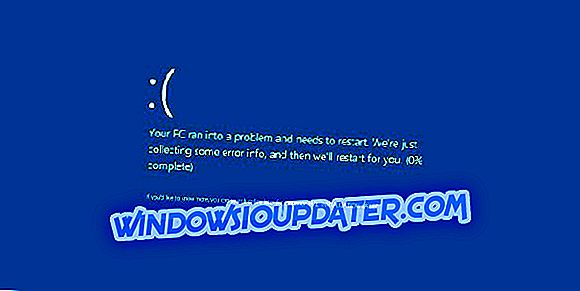Závažná chyba, u které nebyl nalezen žádný jazykový soubor, je obviňována z řady chyb systému.
Například počítač se systémem Windows se může zastavit uprostřed úlohy a vydat tuto chybovou zprávu. Jindy systém táhne, když prohledává počítač kvůli malwaru a dalším podezřelým programům.
Při používání počítače můžete také zaznamenat přetrvávající nedostatek stability systému Windows. Tyto podivné chování vás bude otravovat, dokud nepřijmete opatření, abyste se zbavili chybového hlášení.
Naštěstí existuje několik řešení, která eliminují otravné fatální chybu žádný jazykový soubor našel stopování trvale.
Ale pojďme se nejprve ponořit do některých spouští této komplikace.
Co způsobuje, že soubor jazyka našel fatální chyby?
Mezi nejčastější důvody této chyby patří:
- Problémy ve stávající instalaci programu proti spywaru Spyhunter.
- Útok na ošklivý virus nebo nějaký jiný škodlivý software.
- Poškozený registr Windows možná kvůli změnám, které jste tam provedli.
- Problémy způsobené tím, že vy nebo kolega nemusíte počítač řádně vypnout.
- Konflikt způsobený aplikací třetí strany.
Bez ohledu na to, co to vyvolalo, všichni souhlasíme, že to může být tvrdohlavý problém při řešení problémů.
Jak vyřešit závažné chyby související s jazykovými soubory
Vyřešení této chyby vyžaduje, abyste provedli některé postupy, které se snaží vrátit změny, které jej nejprve vyvolaly.
Pojďme nyní projít některými opravami, které vám pomohou obnovit počítač do normálního funkčního stavu:
Oprava 1: Spusťte nástroj Obnovení systému
Nástroj Obnovení systému automaticky obnoví vaše systémové soubory a konfiguraci operačního systému na poslední okamžik, kdy fungovaly věci.
Je to tedy možnost rychlého řešení problémů, pokud se chyba začala zobrazovat…
Kroky:
- Stiskněte klávesy Windows + R
- Zadejte sysdm.cpl a stiskněte klávesu enter.

- Klepněte na Ochrana systému.
- Nyní vyberte Obnovení systému.

- Klepněte na tlačítko Další.
- Z dostupných bodů obnovení vyberte poslední bod obnovení systému, který pracoval.

- Klepněte na tlačítko Další a dokončete obnovu podle pokynů uvedených v pokynech.
- Restartujte systém a zkontrolujte, zda je chyba pryč.
Fix 2: Clean Boot
Zavedení systému ve stavu Clean Boot vám pomůže určit, zda je problém způsoben některou z aplikací třetích stran, které jste nainstalovali.
Čisté spouštění také pomáhá izolovat všechny položky spuštění, které by mohly přinést škytavku.
Kroky (Windows 10):
- Při přihlášení do počítače jako správce klepněte na tlačítko Start .
- Zadejte msconfig .
- Klepněte na položku Konfigurace systému ( z následujících výsledků hledání).

- V části Konfigurace systému vyberte část Služby
- Zaškrtněte políčko Skrýt všechny služby společnosti Microsoft a klepněte na tlačítko Zakázat vše .

- Nyní vyberte kartu Po spuštění .
- Klepněte nebo klepněte na možnost Otevřít Správce úloh .

- Po otevření Správce úloh vyhledejte kartu Po spuštění a klepněte na každou položku spuštění a vyberte možnost Zakázat .

- Ukončete Správce úloh.
- Klepněte na tlačítko OK (po zobrazení výzvy) a restartujte počítač.
Pokud se po restartu přestane vyskytovat fatální chyba, která nebyla nalezena, zobrazí se aplikace třetí strany generující výzvu a odinstalujte ji.
Vezměte prosím na vědomí, že režim čistého spouštění nabízí omezené funkce, takže budete muset počítač resetovat na normální spouštěcí systém, abyste mohli přistupovat ke všem funkcím, jakmile začnete s řešením problémů.
Oprava 5: Odinstalujte software Spyhunter
SpyHunter je anti-spywarový software třetích stran a zdánlivě nabízí ochranu před mnoha online bezpečnostními hrozbami.
Nástroj také poskytuje přizpůsobené opravy a je běžně používán k odstranění některých z nejvíce rušivých Spywares.
Pravidelně však dochází ke konfliktům s nastavením systému Windows, což vede k závažné chybě, kterou žádný jazykový soubor nenalezl.
Řešení v takovém případě spočívá v úplném odstranění nástroje.
Kroky:
- Klepněte na tlačítko Start.
- Do pole Vyhledávání v systému Windows zadejte příkaz Ovládací panely .
- Vyberte Ovládací panely.

- Po otevření okna ovládacího panelu klepněte na položku Programy.
- Nyní vyberte Programy a funkce.

- Vyhledejte aplikaci SpyHunter a klikněte na ni pravým tlačítkem myši a vyberte příkaz Odinstalovat.
- Počkejte na dokončení procesu odinstalace.
- Restartujte počítač a zkontrolujte, zda jste uspěli.
Více průvodců vybraných právě pro vás:
- Jak opravit Jazyk nebo vydání verze systému Windows není podporována chyba
- ŘEŠENO: Jazyková sada nefunguje ve Windows 10, 8.1
- ŘEŠENO: Systém Windows 10 sám přepíná jazyk klávesnice